Uporaba števcev v Elementorju lahko izboljša vašo spletno zasnovo in takoj navduši obiskovalce. Števci niso le vizualno privlačni, ampak tudi na prvi pogled nudijo pomembne informacije, kot so na primer ocene strank, število naročnikov ali prodajne številke. V tem vodiču vam bom pokazal, kako učinkovito uporabljati števce na svoji WordPress strani.
Najpomembnejše ugotovitve
- Števci se enostavno uporabljajo in jih je mogoče prilagoditi na različne načine.
- Začetno številko, predpono, pripono in čas animacije lahko prilagodite po želji.
- Barve in slogi števcev so prilagodljivi, da se ujemajo z vašim oblikovanjem.
Korak za korakom
Dodajanje števcev
Začnite tako, da poiščete števčne elemente na svoji strani v Elementorju. Najprej se premaknite na želeno stran ali odsek, kjer želite postaviti števec.
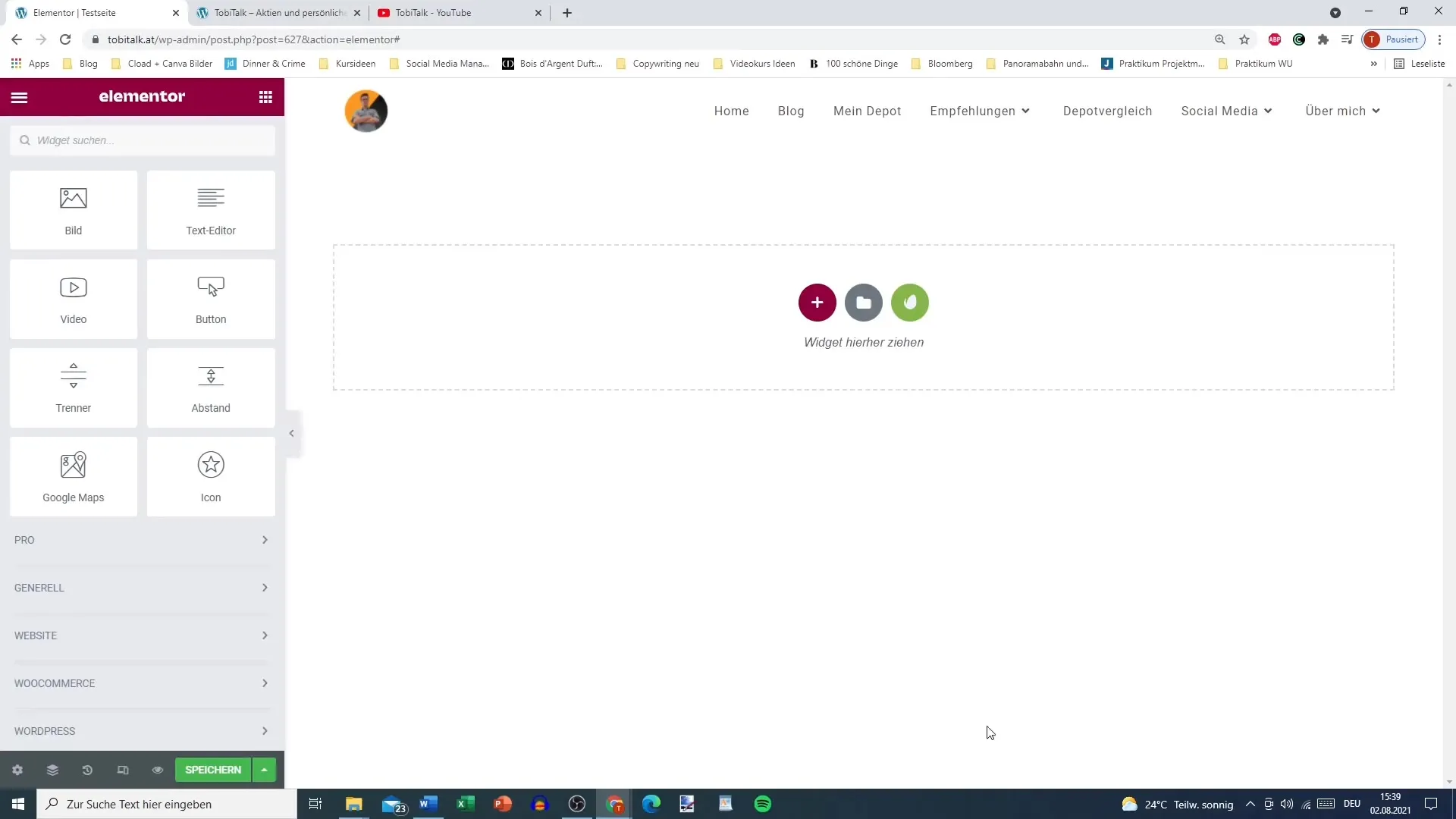
Ustvarjanje števcev
Dodajte nov števčni element. Opazili boste, da je že prikazano privzeto število 100. To število lahko po želji prilagodite.
Kopiranje števcev
Če ste že ustvarili števec in ga želite večkrat uporabiti, ga lahko kopirate. Izberite števec in kliknite na gumb Začni ustvarjanje. Tako boste ustvarili identičen števec, ki ga nato prilagodite.
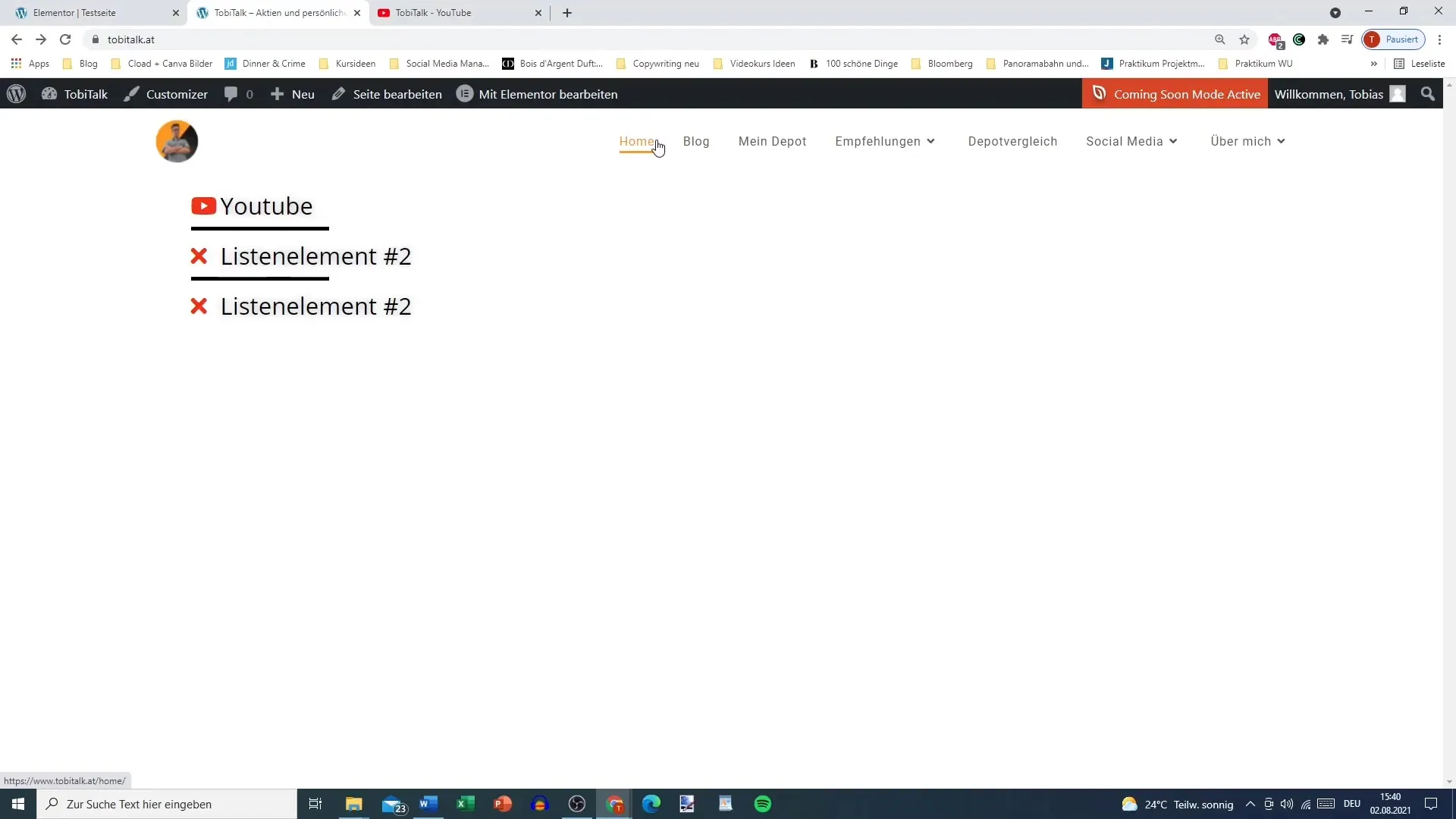
Določanje ciljnega števila
Sedaj je čas, da določite ciljno število. Številko lahko neposredno vnesete, da pokažete, kaj ste dosegli, na primer 2400 zadovoljnih strank.
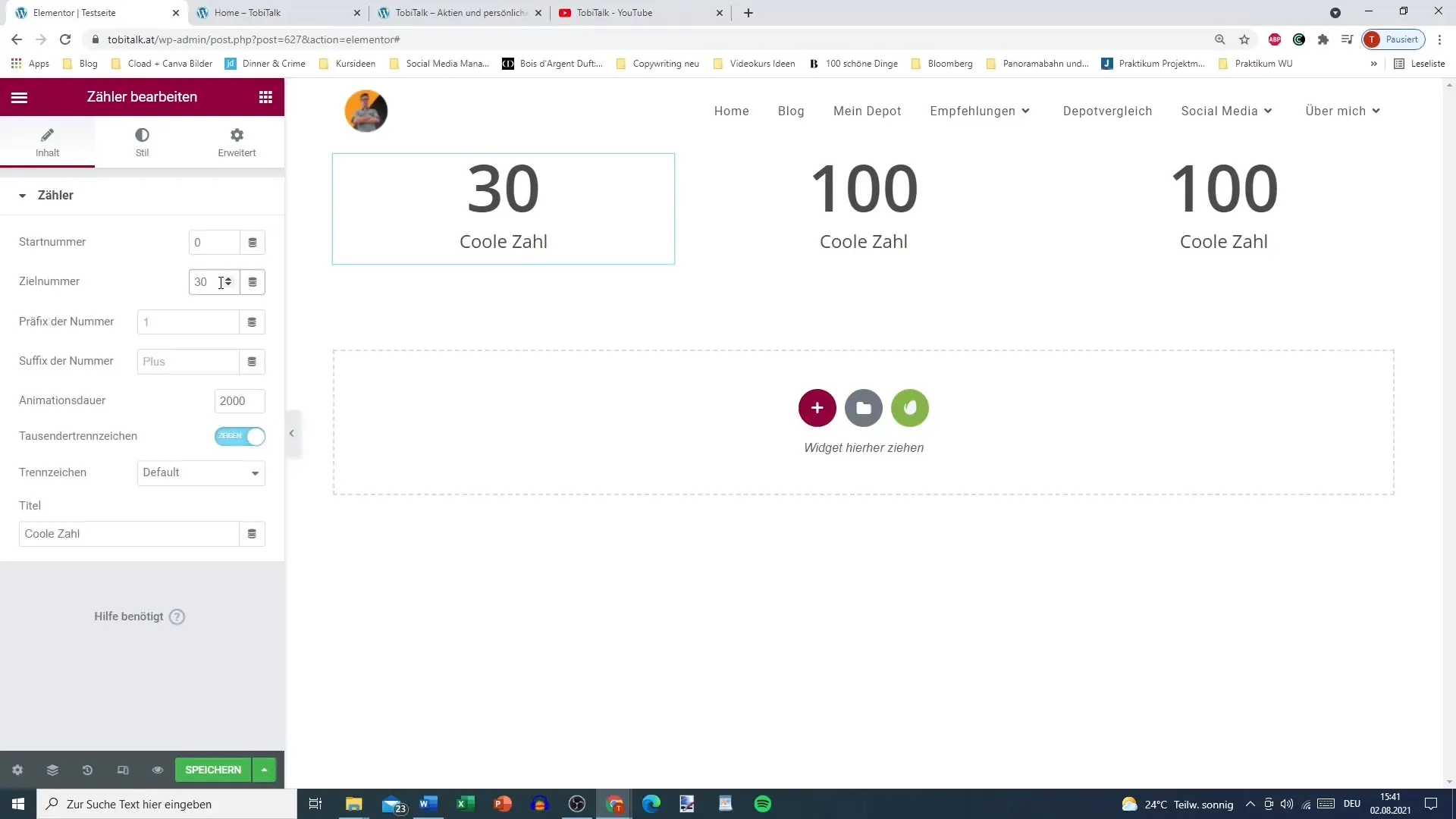
Izbira predpone in priponke
Imate možnost dodati predpono in priponko svojemu števcu. Če na primer želite dodati znak plus ali znak evra na začetek, lahko to nastavite tukaj. V tem primeru tega potrebujemo samo pri prikazu številk.
Dodajanje naslova
Dodajte naslov svojemu števcu, ki pojasnjuje pomen številke. Priročen naslov, kot je "Zadovoljne stranke", števec naredi še bolj privlačen.
Tisočer ločevalnik
Izberite, ali želite uporabiti tisočer ločilo. Lahko izberete med piko, vejico ali celo brez ločila. Tako se število prilagodi želeni berljivosti.
Nastavitev trajanja animacije
Uporabite trajanje animacije, da določite hitrost, s katero se števec povečuje. Čas 5000 milisekund poskrbi, da se številka pojavi relativno hitro, medtem ko krajši čas pusti hiter vtis.
Prilagajanje sloga in barv
Naslednji korak: izberite barvo besedila za svoj števec, da se ujema z videzom vaše spletne strani. Barve lahko preprosto izberete s klikom.
Prilagajanje tipografije
Tipografijo lahko prilagodite tudi po svojem okusu. Priporočljivo je izbrati pisavo, ki je dobro berljiva in hkrati stilsko oblikovana.
Shranjevanje in preverjanje
Ko so vsi nastavitve izvedene, shranite svoje spremembe in si oglejte svojo stran v predogledu. Preverite, kako izgleda števec in ali vse deluje kot želite.
Interaktivni števci
Po želji lahko določite, da se števec aktivira šele, ko ga obiskovalec vidi. To prinaša dodatno interaktivno komponento, ki izboljša uporabniško izkušnjo.
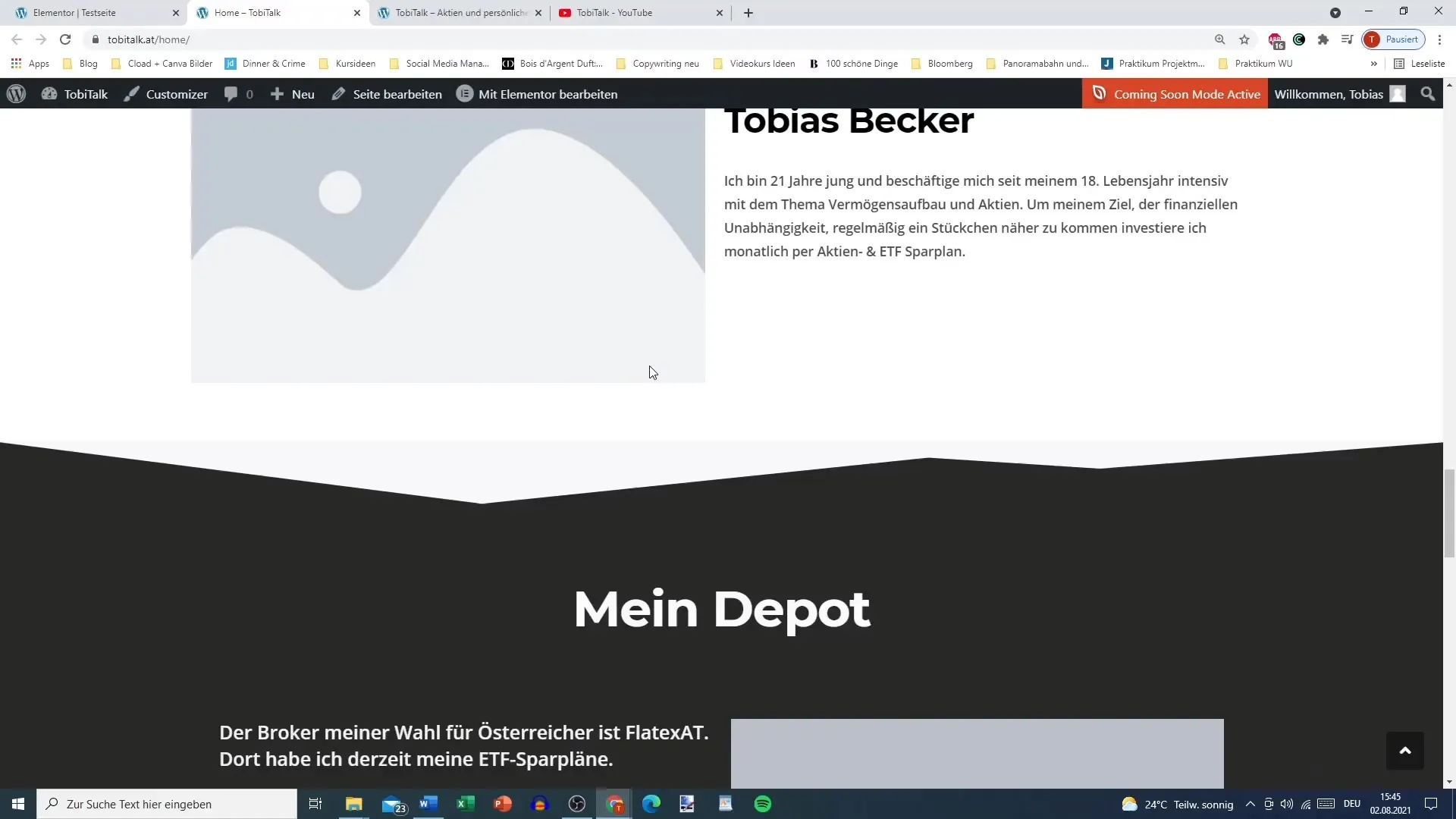
Povzetek
Zdaj si se naučil, kako učinkovito uporabljati števce v Elementorju, da lahko informacije na svoji spletni strani prikažeš na vizualno privlačen način. S pravilnim načrtovanjem in implementacijo lahko impresioniraš svoje obiskovalce in izpostaviš pomembne informacije.
Pogosta vprašanja
Kaj je števec v Elementorju?Števec je element v Elementorju, ki prikaže določeno število in ga animira navzgor.
Ali lahko prilagodim barve števcev?Da, imate možnost prilagajanja barv in stila števcev.
Koliko časa traja animacija števca?Dolžino animacije je mogoče individualno nastaviti v milisekundah, da se lahko hitrost štetja prilagodi.
Ali števci delujejo na mobilnih napravah?Da, števci so odzivni in se prilagajajo velikosti zaslona.
Ali lahko podvojim števce?Da, lahko enostavno podvojite števce v Elementorju in prilagodite, da ustvarite več števcev z enakimi nastavitvami.


